EasyBCD adalah salah satu utiliti sangat berguna di luar sana untuk sistem operasi Windows. EasyBCD terkenal kerana keupayaannya untuk menambah, mengeluarkan, dan mengedit entri but. Kebanyakan pengguna Windows tidak mengetahui hakikat bahawa alat percuma ini juga membolehkan anda membuat pemacu USB bootable Windows dengan beberapa klik.
Walaupun terdapat banyak alat di luar sana seperti Rufus yang popular untuk membuat USB Windows bootable dan mungkin untuk mencipta USB bootable melalui Command Prompt native, jika sudah memasang EasyBCD pada PC Windows 10/8/7, Anda dapat menggunakan sama untuk menyediakan USB boot dengan mudah.
Ikuti arahan di bawah untuk menyediakan bootable Windows 10/8/7 USB menggunakan perisian EasyBCD.
Buat USB Windows 10/7 bootable dalam EasyBCD
Langkah 1: Mulailah dengan memasang utiliti EasyBCD pada mesin anda. Jika anda belum dimuat turun, dapatkan di sini.
Langkah 2: Seterusnya, sambungkan pemacu denyar USB ke PC anda, keluarkan semua data dari pemacu, dan kemudian format pemacu dalam sistem fail FAT 32 (untuk format, klik kanan pada pemacu USB dan pilih pilihan Format dan kemudian pilih fail sistem sebagai FAT32).

Langkah 3: Jalankan EasyBCD dan klik butang Persediaan Bootloader hadir di sebelah kiri.
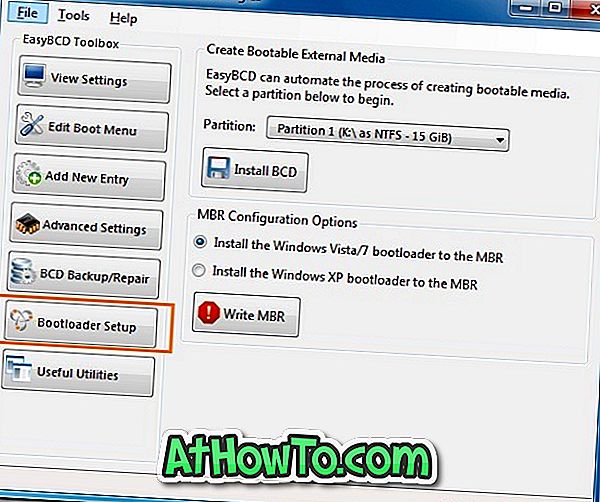
Langkah 4: Di sini, di bawah Buat Media Bootable External box, pilih pemacu USB yang anda ingin buat sebagai pemacu boot.
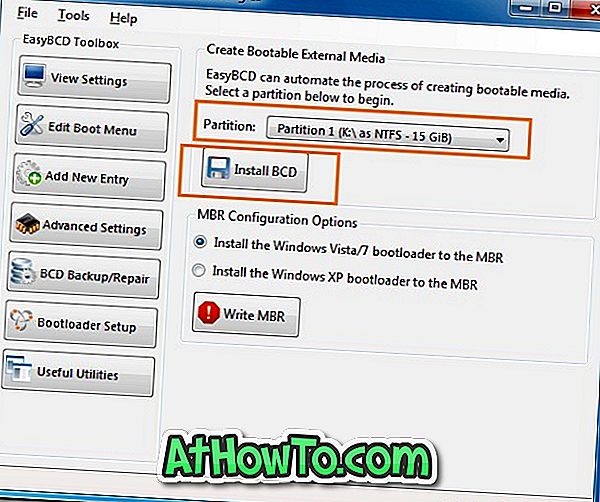
Langkah 5: Seterusnya, klik Pasang butang BCD dan tunggu sementara untuk melihat kotak dialog berikut.
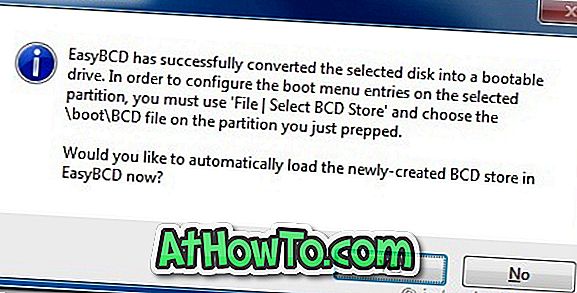
Cukup klik butang Ya . Tutup alat EasyBCD, dan masukkan DVD Windows 10/7 ke dalam pemacu.
Langkah 6: Salin semua fail dari DVD pemasangan Windows 10/7 ke pemacu denyar USB. Sekiranya anda mempunyai fail ISO, anda boleh menggunakan alat 7-Zip untuk mengekstrak kandungan ISO ke pemacu USB.
Langkah 7: Pemacu kilat USB Windows 10/7 anda sudah bersedia. Anda kini boleh menggunakan pemacu USB untuk memasang Windows 10/7 dari USB.
Sila ambil perhatian bahawa anda tidak boleh menggunakan alat ini untuk membuat pemacu bootable XP.
Petua: Dengan bantuan EasyBCD, anda juga boleh membuat USB Windows bootable tanpa memformat pemacu.














